文章详情页
win10自带edge浏览器卸载教程
浏览:97日期:2023-01-30 11:10:19
现在最新的win10系统中都会自带edge浏览器,而且我们会发现这个edge浏览器无法使用正常的软件卸载方法进行卸载,这时候我们就需要动用命令符来卸载了,具体方法可以查看下面的教程。
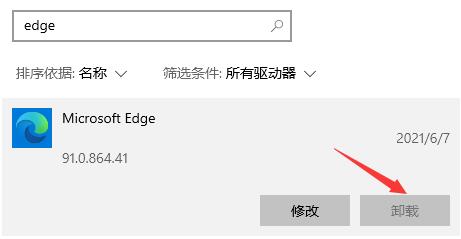
1、首先右键点击左下角的“windows图标”按钮,点击弹出菜单中的“windows powershell(管理员)”
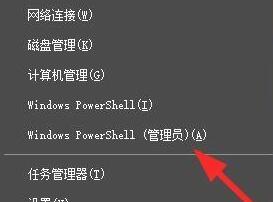
2、在其中输入“get-appxpackage *edge*”回车确定。查找到edge浏览器的安装包名称。
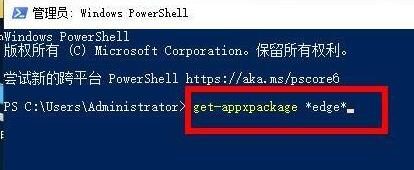
3、接着来到图示位置,可以看到PackageFullName右侧的就是该安装包名称了,这里是“Microsoft.MicrosoftEdge_44.18362.449.0_neutral__8wekyb3d8bbwe”
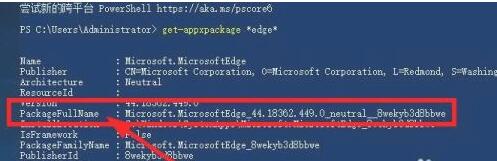
4、我们可以将它复制到记事本中,然后在它的前面加入“remove-appxpackage”
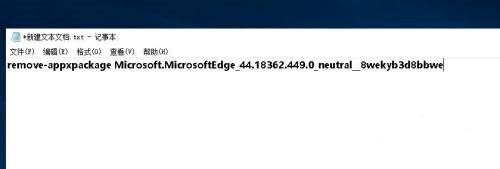
5、然后复制粘贴到之前的命令窗口中,回车确定,就可以删除edge浏览器了。
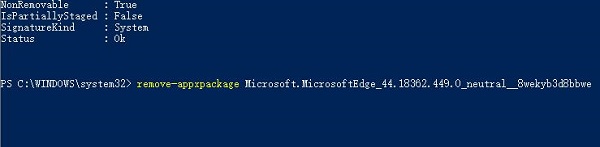
相关文章:win10ie浏览器卸载教程 | win10卸载常见问题汇总
以上就是win10自带edge浏览器卸载教程了,安装包名称不一定相同,大家可以根据自己系统的名称来进行操作。
以上就是win10自带edge浏览器卸载教程的全部内容,望能这篇win10自带edge浏览器卸载教程可以帮助您解决问题,能够解决大家的实际问题是好吧啦网一直努力的方向和目标。
上一条:win10卸载的软件找回方法下一条:win10ie浏览器卸载教程
相关文章:
1. 基于 Ubuntu 20.04 LTS,KDE neon 20221222 版本发布2. 企业 Win10 设备出现开始菜单和任务栏快捷方式消失问题,微软展开调查3. win7系统怎么批量将chm文件转换成TXT文件?4. Win10中连接无线连接出现黄色感叹号具体处理方法5. CentOS安装锐速serverspeeder教程6. FreeBSD10安装内核源代码方法讲解7. Win7麦克风没有声音怎么设置?8. 苹果 macOS 11.7.3 更新导致 Safari 收藏夹图标无法正常显示9. Win11如何取消开始菜单居中?Win11取消开始菜单居中的方法10. 统信uos系统怎么管理打印界面和打印队列?
排行榜

 网公网安备
网公网安备